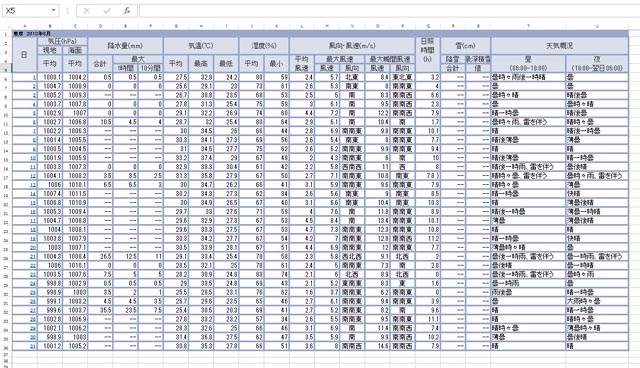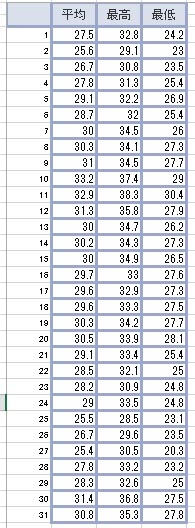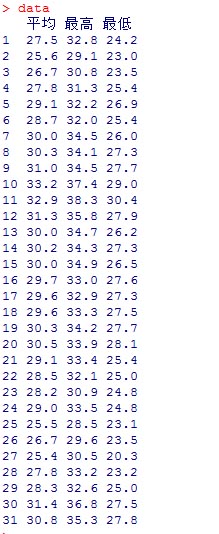エクセルデータの読み込み
統計解析は、今はRの時代だと知己にいわれ、重い腰を上げてRを勉強することにした。年を取ると新しいことを学んでもすぐに忘れる。備忘録代わりにこのページを作成した。勉強課程を記録するものなので、勘違いや寄り道が多々あると思う。
Rのパソコンへのインストールは、「CRANプロジェクト」のページに従って行った。Rをインストールすると、ヘルプタブからこのページに容易にアクセスできるようになる。
Rの入門書でデーターの型や演算規則などを読んでいくと、途中でいやになるし、前の方を忘れてしまう。とりあえずデーター解析するためには、ある程度の量のデーターを読み込む必要がある。そこで、まずデーターの入力方だが、Rのコンソールで打ち込んでいくのでは大変そうだ。入力はエクセルの方が慣れている。とりあえずエクセルファイルを利用することにする。
課題として、本年(2013年)8月の東京の東京の気温を解析してみよう。気象庁のホームページから、「気象統計情報」→「過去の気象データーの検索」とたどり、東京の2013年8月の日ごとの値を表示する。そのデーターを選択コピーし、エクセルの新しいページに貼り付けた。
この表をそのままRに取りこむことができるとよいのだが、それはできないようだ。でーたーの表題部分の構造が複雑だからだ。気温の中に、平均、最高、最低の3列が組み込まれている。そのため、読み込もうとすると、「列名よりも列数の方が多いです」というエラーメッセージが表示される。Rでは、エラーメッセージが表示された場合は、直前のコマンドは実行されなかったことを意味する。
そこでエクセルの表を加工し(日にちと気温以外の列の削除と気温の表題の削除)、表題とデータとを対応させた次のような表を作成した。
この表はエクセルの先頭のシートに作成する必要がある。そして、「名前を付けて保存」で、ファイルの種類として「テキスト(スペース区切り)(*.prn)」を選び、適当な名前を付けて保存する。とりあえず、既定のファイル名である「Book1.prm」として保存した。
このデーターをRに読み込むには、当該のファイルが保存されている場所のフルパス名を指定して、コンソールに以下のように打ち込む。
> data <-read.table("t:\\R\\book1.prn", header=T)
ここで、「>」はRのコマンドプロンプトである。以下、コマンドプロンプトの表示は行わない。ファイルのパスはダブルコーテーションで囲む。ディレクトリは\\で区切る。header=Tは、1行目がタイトル行であることを指示している。header=Fとすると、1行目もデーターとして読み込まれる。TはTrue、FはFalseを意味している。
データが読み込まれたかどうかを確かめるには
data
とコンソールに打ち込む。すると以下のように打ち返され、データが読み込まれたことが確認できる。
今回は、エクセルのスペース区切り形式で保存したデーターをread.tableで読み込み、その読み込んだデータの表示にデーター名を打ち込むことを学んだ。
(2013.10.29)
|